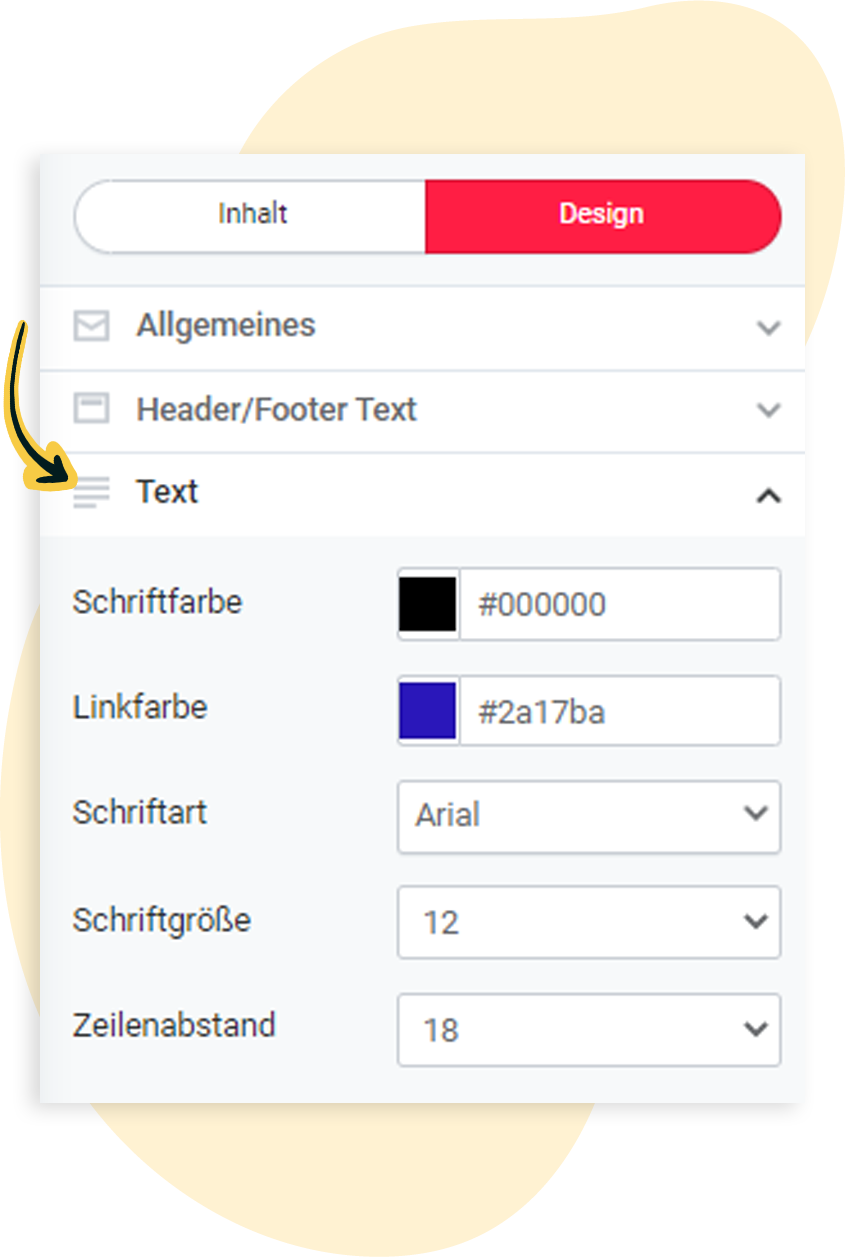Formatierung: Textgröße und -farbe im Mailing definieren
Im rapidmail Mailing-Editor können Sie die Textfarbe und Textgröße für das gesamte Mailing oder für einzelne Elemente definieren. Ersteres ist oft weniger aufwendig, als jedes einzelne Text-Element im Newsletter einzeln anzupassen. In diesem Artikel zeigen wir den Ablauf für beide Optionen.
Option 1: Textgröße und -farbe für das ganze Mailing definieren
Wenn Sie Ihr Mailing im rapidmail Mailing-Editor bearbeiten, können Sie links in der Navigation Ihre Design-Einstellungen bearbeiten.
Unter „Text“ lassen sich die Textfarbe, –größe und die Linkfarbe im Text definieren.
Geben Sie für die gewünschten Farben entweder den HEX-Code ein oder wählen Sie Ihre gewünschte Farbe aus der Farbpalette aus.
Direkt darunter können Sie die Schriftart, -größe und den Zeilenabstand einstellen.
Die vorgenommenen Einstellungen gelten nun für das gesamte Mailing.
🧐 Schon gewusst?
Wenn Sie die Design-Einstellungen für ein Mailing festgelegt haben, können Sie dieses als eigene Vorlage speichern und die Vorlage für zukünftige Mailings immer wieder verwenden. So sparen Sie sich viel Zeit beim Erstellen Ihrer Newsletter.
Option 2: Textgröße und -farbe für ein einzelnes Element definieren
Der Text lässt sich natürlich in den einzelnen Elementen anpassen. Fahren Sie mit der Maus über das gewünschte Textelement und klicken Sie den Bearbeitungsbutton, damit sich das Bearbeitungsfenster öffnet.
Markieren Sie den Textteil, den Sie anpassen möchten und nutzen Sie die verfügbaren Formatierungsoptionen. Sie haben die Möglichkeit, die Textfarbe, den Texthintergrund, die Schriftart und -größe sowie den Zeilenabstand einzustellen.